教程网首页 > 百科教程 > ps教程 》 PS抠出半透明风格的物品
PS抠出半透明风格的物品
打开一张婚纱照。
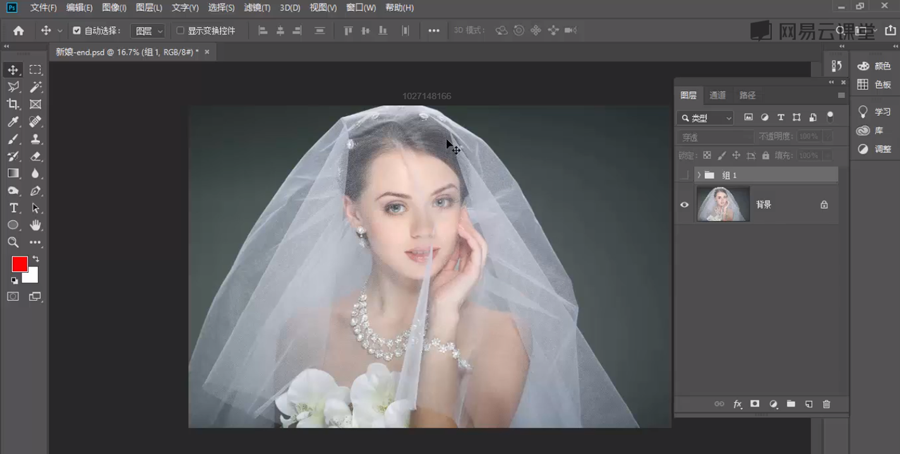
使用魔棒。
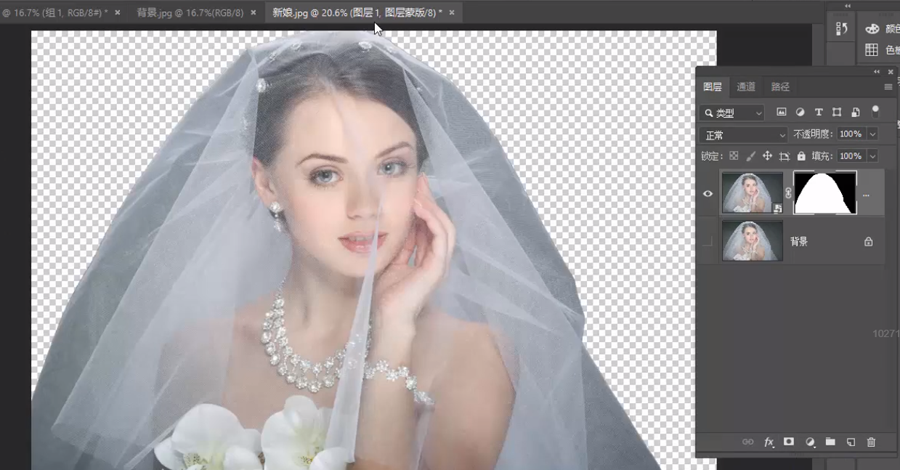
用选择并遮住。

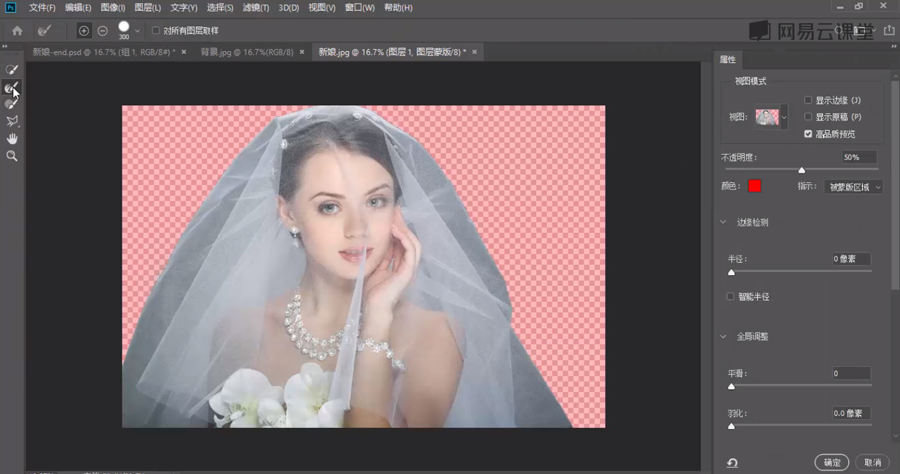
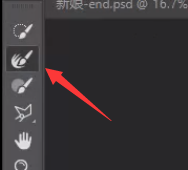
使用调整边缘画笔工具,在婚纱的部分涂抹就可以了。

PS自动计算保留了婚纱部分,而删去了中间的背景色。

完成后按Enter键确认。
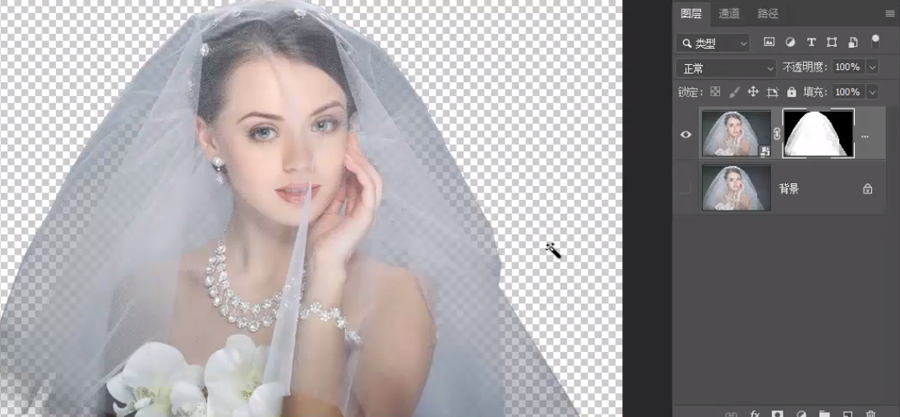
找一张背景图。

直接复制粘贴。

调整一下背景的清晰度,使用高斯模糊。
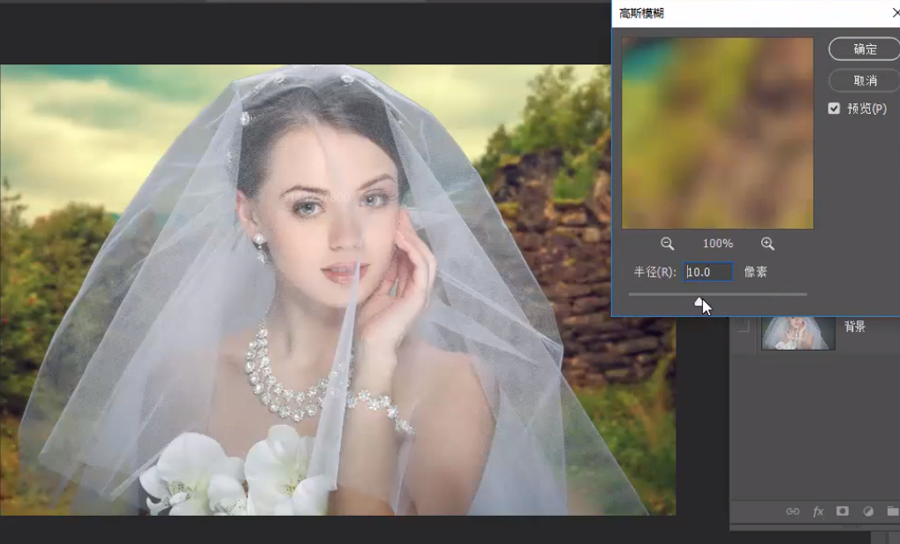
接着可以调整一下背景图的饱和度。
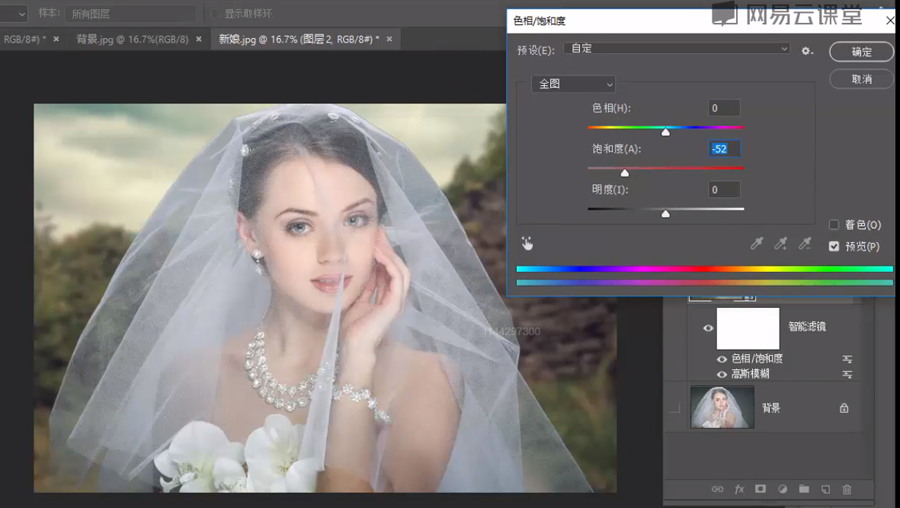
人物整体有些偏灰,使用色阶来调整一下对比度。
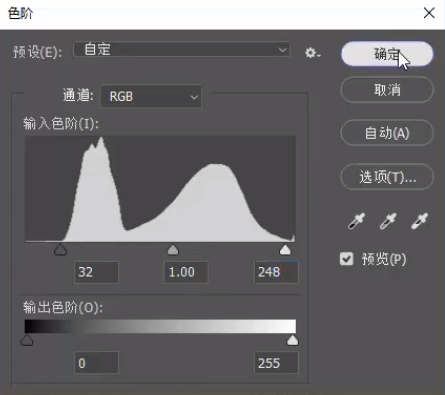

PS抠出半透明风格的物品相关文章:
无相关信息扫一扫手机观看!

最新更新的教程榜单
- photoshop做立体铁铬字03-08
- ps制作字体雪花效果03-08
- ps需要win10或者更高版本得以运行03-08
- adobe03-08
- ps怎么撤销的三种方法和ps撤销快捷键以及连03-08
- ps神经滤镜放哪里03-08
- Photoshopcs6和cc有什么差别,哪个好用,新手03-08
- ps怎么给文字加纹理03-08
- ps怎么修图基本步骤03-08
- adobephotoshop是什么意思03-08











